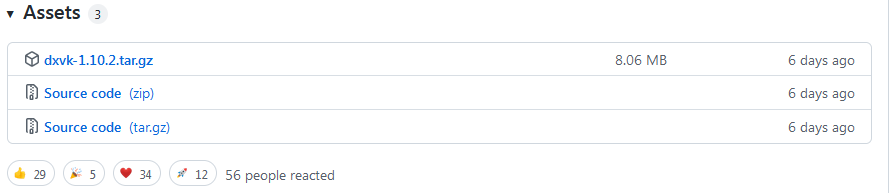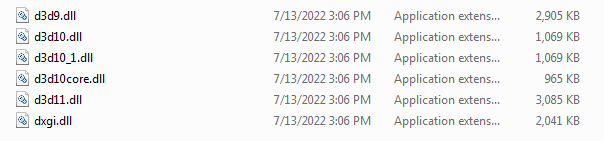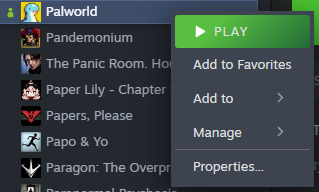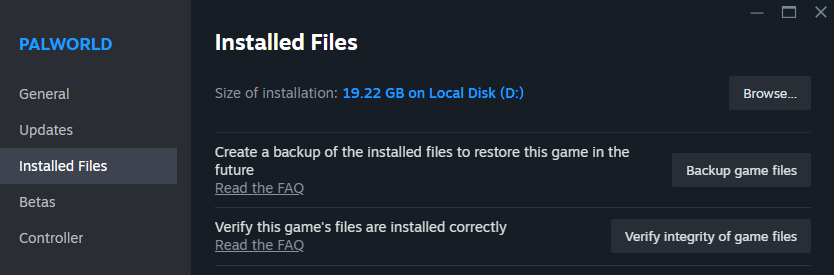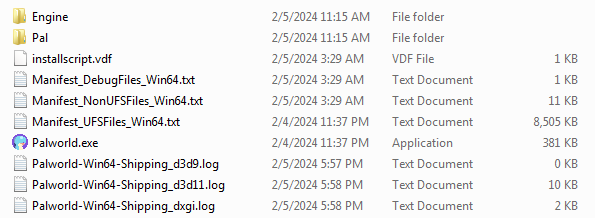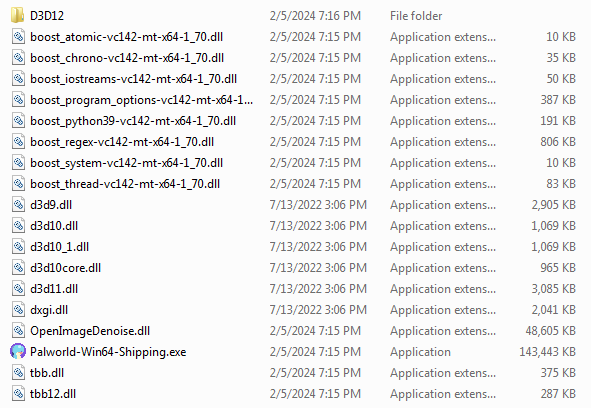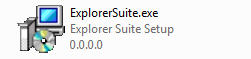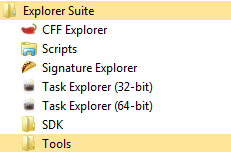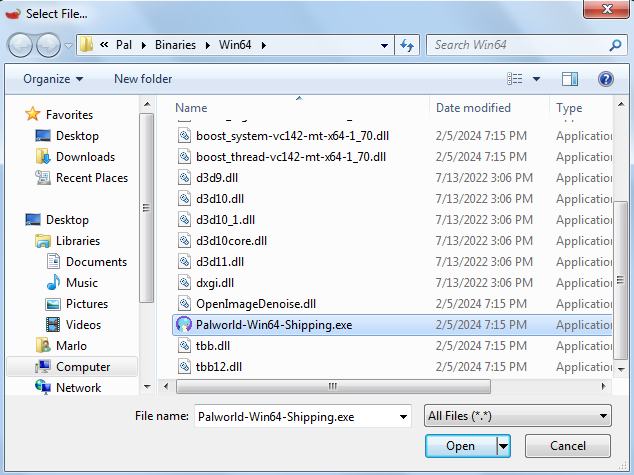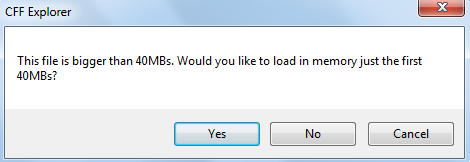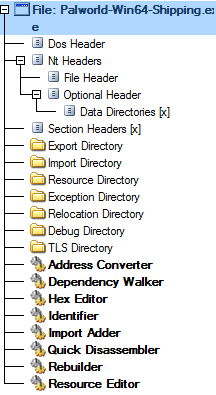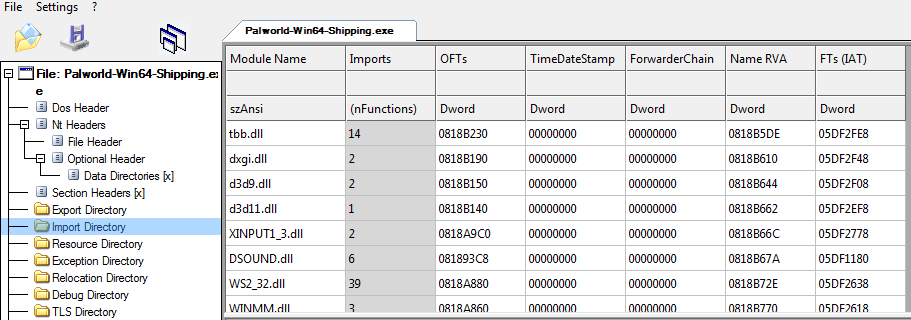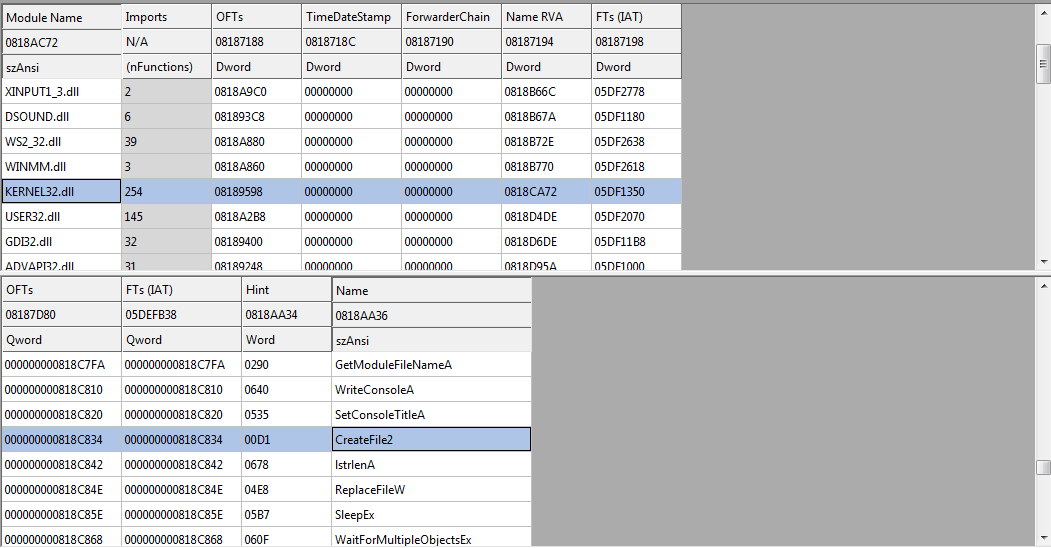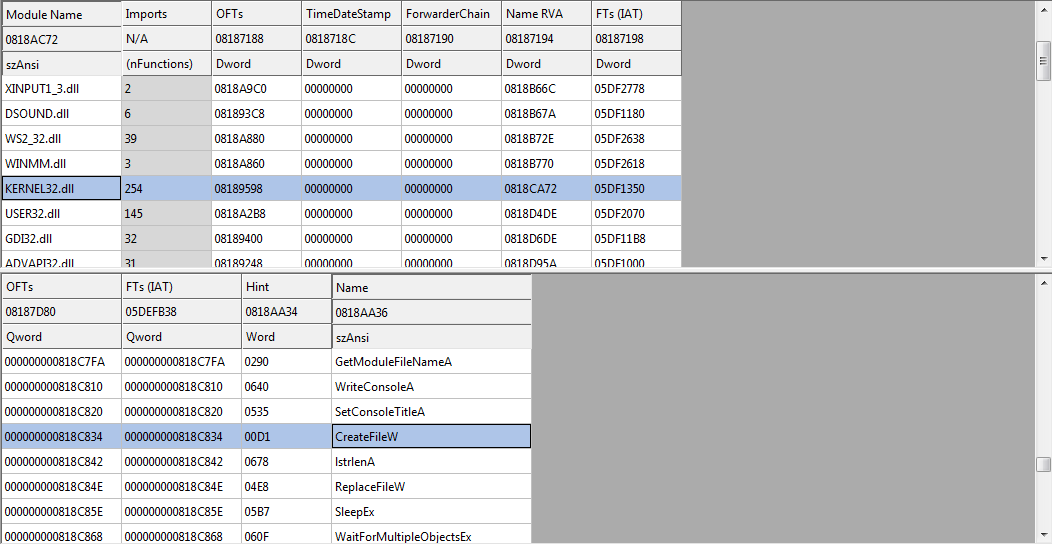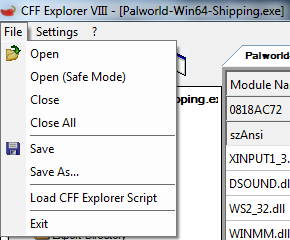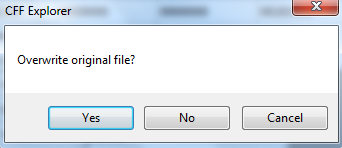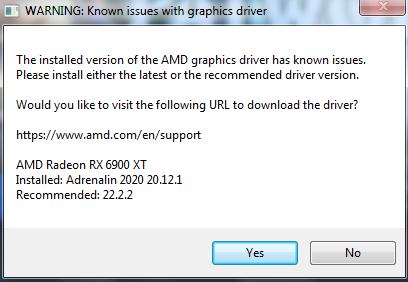Palworld を Windows で動作させる方法 7
Windows でパルワールドをプレイする方法 7
Windows で動作させるには 7 絶対です
1. dxvk バージョンをダウンロード 1.10.2 以下のウェブサイトから: https://github.com/doitsujin/dxvk/releases
2. 次に、Winzip などの zip プログラムを使用して dxvk-1.10.2.tar.gz ファイルを抽出する必要があります。, ウィンラー, またはピージップ.
その後、同じプログラムを使用してファイル dxvk-1.10.2.tar ファイルも解凍する必要があります。. それが完了すると、これらのファイルが得られるはずです
このフォルダー内には次のファイルがあるはずです
3. x64 フォルダー内には必要なファイルがあります
したがって、次のステップでは、これらのファイルをすべて選択し、次のディレクトリにコピーします。
そこにアクセスするには、Palworld を右クリックし、プロパティを選択します
「インストールされたファイル」を選択し、「参照」します。
次のフォルダーにあるはずです
次に、Binaries フォルダーの隣にある Pal フォルダーに移動し、最後に Win64 フォルダーに移動する必要があります。
4. 次に、ステップ 3 で説明したファイルをこのフォルダーにコピーします。フォルダーは次のようになります。
5. 次に、Explorer Suite をダウンロードする必要があります: https://ntcore.com/?page_id=388
次のファイルがあるはずです
これをインストールし、インストールが完了したら CFF Explorer を起動します
6. 「ファイル」をクリックしてから「開く」をクリックし、次のディレクトリに移動します
このウィンドウで Palworld-Win64- Shipping.exe ファイルを選択し、[開く] をクリックします。
「いいえ」をクリックすると以下のウィンドウが表示されます
左側にこのファイル ツリーが表示され、[インポート ディレクトリ] をクリックします。
次のウィンドウが表示されます。
Kernel32 が見つかるまで下にスクロールします。それをクリックし、下のウィンドウで CreateFile2 が表示されるまで下にスクロールします。次に、それをダブルクリックして、名前を CreateFileW に変更します。
その後、ウィンドウは次のようになります。
6. 次にファイルをクリックして保存します
元のファイルを上書きするかどうか尋ねられますので、「はい」をクリックします。
「いいえ」をクリックした場合、ゲームの起動時に次のウィンドウが表示される場合があります。
ゲームが起動し、Palworld をプレイできるようになります
これは Windows でも機能する可能性があります 8 と 8.1 しかし、現時点ではテストできないのでできません 100% 確認.
このガイドに改善点があればお知らせください。フィードバックをいただければ幸いです.